Har du bemærket, at din computer kører langsommere end før? Eller bare langsomt i almindelighed? Prøv disse strategier for at gøre din Windows-eller Mac-computer køre hurtigere.
Steps
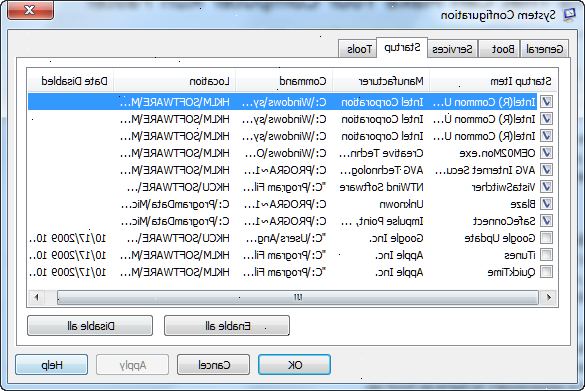
Windows
- 1Tjek din plads på harddisken. Som regel, du ønsker at holde mindst 15% af den harddiskplads fri til at holde computeren kørende. Du skal blot gå til Min computer, højreklik på harddisken, og gå til Egenskaber. Der vil du se et cirkeldiagram på din gratis versus brugt plads. Hvis det er for det meste fyldt, vil du ønsker at starte med at fjerne unødvendige programmer og filer, det er det ikke, har du sandsynligvis ønsker at tackle den faktiske måde din computer fungerer.
- 2Fjern eventuelle programmer, du ikke bruger. Gå til Kontrolpanel> Tilføj eller fjern programmer (eller Fjern et program, afhængigt af dit operativsystem) at finde en overordnet liste over programmer installeret på din computer. Nogle ting vil slå dig som ubrugelig med det samme, i hvilket tilfælde du kan fjerne dem med det samme. Andre vil ikke virke bekendt for dig og kan kræve, at du nogle forskning.
- Det kan hjælpe at se, hvor ofte du bruger programmet. Hvis du højreklikker på et af kolonnetitlerne over dit program listen (ex. navn, Publisher, Størrelse, Installeret On, etc.), bør du være i stand til at tilføje yderligere karakteristika, som at bedømme dine programmer. For eksempel finder Sidst brugt på på listen over indstillinger og tjekke det, en kolonne viser den sidste gang du brugte hvert program vises nu, og kan også bruges til at sortere dine programmer. Nogle programmer vil ikke være blevet brugt i år og kan være kandidater til sletning.
- Når du er i tvivl, skal du ikke fjerne noget, du ikke kan genkende, det kan være afgørende for funktionen af din computer - og hvis du sletter tolv forskellige ting kun for at opdage, at din computer ikke længere fungerer korrekt, vil det være meget vanskeligt at afgøre, hvor præcist du gik galt.
- Glem ikke at tømme din genanvendelse bin.
- 3Undgå unødvendige programmer fra at starte, når computeren starter. Jo flere programmer forsøger at køre, mens computeren initialiserer, vil langsommere alt være. Revider dine startup programmer ved at ændre din systemkonfiguration via MSConfig.
- 4Installer et anti-virus program, spyware-scanner, og en anti-malware. Jo færre bugs, vira, og stumper af adware din computer har at styre, jo mere tid det vil have til at afsætte til andre processer. Mens du er ved det, en bemærkning om at holde Windows up-to-date, ikke blot vil dette holde Windows selv i bedre form, men nogle vira rider ind på Windows-opdateringer, der er hentet måde efter den kendsgerning (og derfor ikke overvåget så tæt).
- 5Kør en disk oprydning. Dette kan rydde op i hundredvis af megabyte midlertidige filer - sommetider endda gigabyte (hvis du har Windows XP, Vista eller 7). Det vil også åbne et vindue, hvor du kan vælge hvad der skal slettes. Gå til Min computer, højreklik på harddisken og vælg Egenskaber, og klik derefter på disk oprydning (inden fanen Generelt). Kontrollér alle boksene undtagen spil filer og opsætning filer.
- 6Kør en disk defragmentere. Dette vil omkonfigurere den måde harddisken gemmer oplysninger for maksimal effektivitet. Gå til Min computer, højreklik på harddisken og vælg Egenskaber, og gå derefter til fanen og klik på Defragmenter nu Værktøjer>.
- 7Kontrollér for eventuelle diskfejl. Disse vil også bremse din computer ned. Gå til Min computer, højreklik på harddisken og vælg Egenskaber, og gå derefter til fanen, og klik på Kontroller nu Værktøjer> under fejlsøgning område. Når dialogboksen åbnes, tjek begge bokse.
- Hvis du får et vindue siger, at Windows ikke kan kontrollere disken, mens den er i brug, skal du klikke på Planlæg disk check og derefter på OK. Det vil køre på din næste genstart.
- 8Slå indeksering. Gå til Min computer, højreklik på harddisken og vælg Egenskaber, og derefter Fjern markeringen i boksen angiver, at drevet skal indekseres. Må ikke gøre dette, hvis du rent faktisk bruge nogen af de Windows Search funktionaliteten. Baggrunden indeksering er, hvad der gør disse søgninger hurtig og Windows er allerede meget godt om ikke at komme i din måde at gøre indeksering, mens du forsøger at gøre noget andet.
- 9Ryd din Prefetch mappe. Windows gemmer en fil i programmet, du bruger til at gøre det starte hurtigere. Efter års brug, bliver denne mappe fyldt med irrelevante programmer.
- Åbn Notesblok og skriv:
del C:. \ Windows \ Prefetch \ * * / Q
Rundll32.exe advapi32.dll, processidletasks
(Kopier og indsæt denne tekst for at sikre at du ikke lave nogen fejl.) - Gem som faster.bat (den. Bat forlængelse vil køre det som en batch-fil).
- Kør det! Blot dobbeltklikke på filen for at initialisere. I et par øjeblikke, vil kommandoprompten forsvinder og dine programmer skal køre mere gnidningsfrit.
- Åbn Notesblok og skriv:
- 10Skift prefetch parametre. Dette er en farlig opgave at fuldføre, medmindre du følger disse trin nøjagtigt. Hvis du ikke er sikker på noget, skal du ikke fortsætte.
- Gå til Start> Kør og skriv regedit at initialisere Registreringseditor.
- Gå til HKEY_LOCAL_MACHINE> System> CurrentControlSet> kontrol> Session Manager> memory management> prefetch parametre for at få adgang til parametrene.
- Dobbeltklik på Enableprefetcher. Når den nye vindue dukker op, skal der være en lille, redigerbar tekst boks med tallet 3 i det. (Windows tillader 4 muligheder: 0, 1, 2 og 3). 3 standard, henter alt.
- Ændre dette til 2.. Din pc vil starte en meget hurtigere og din PC ydeevne bør ikke berøres.
- Klik på OK, og luk derefter OK> regedit.
- 11Føj RAM til din computer. For at se, om du har brug for mere RAM, initialisere Windows Jobliste ved at trykke Ctrl + alt + delete. Under fanen Ydeevne finde det område helliget Fysisk hukommelse. Hvis fribeløb svæver omkring nul, men computeren er stadig langsom, kan du blive nødt til at tage computeren ind for at tilføje RAM eller endda tilføje mere RAM selv.
- 12Genstart computeren. Computeren skal normalt genstarte for at gennemføre ændringer.
- 13Defragmenter din harddisk. Dette skulle gøre systemet boot hurtigere.
- 14Fjern gadgets, du ikke bruger. Alle gadgets, der kører computeren langsommere.
- 15Log off de brugere, der ikke ønsker computeren. Skift bruger din konto så hvis du se, at mange brugere er logget ind, skal du logge dem.
Macintosh
- 1Tjek din plads på harddisken. Som regel, du ønsker at beholde omkring 30% af den harddiskplads fri til at holde tingene kørende. Blot højreklikke på harddisken ikonet på skrivebordet og gå til Get info.
- 2Afinstaller unødvendige programmer. Du kan enten afinstallere dem manuelt eller downloade et program til at hjælpe dig med at sortere og slette dem. Nogle ting vil slå dig som ubrugelig med det samme, i hvilket tilfælde du kan fjerne dem med det samme. Andre vil ikke virke bekendt for dig og kan kræve, at du nogle forskning.
- Når du er i tvivl, skal du ikke fjerne noget, du ikke kan genkende, det kan være afgørende for funktionen af din computer - og hvis du sletter tolv forskellige ting kun for at opdage, at din computer ikke længere fungerer korrekt, vil det være meget vanskeligt at afgøre, hvor præcist du gik galt.
- 3Slet filer, du ikke har brug for. Medmindre du har meget lidt lagerplads på din computer eller blot har en overflod af unødvendige dokumenter, slette små filer vil ikke gøre meget af en indvirkning på din computers overordnede funktion. Men nogen store filer som film, du aldrig ser, fotos, du ikke har brug for, eller sange, du aldrig lytte til virkelig kan tyggegummi op værker og bør absolut fjernes.
- Glem ikke at tømme din papirkurv bin.
- 4Undgå unødvendige programmer fra at starte Når Mac-støvler. Jo flere programmer forsøger at køre, mens computeren initialiserer, vil langsommere alt være. Gå til System> Indstillinger System >> Konti> Log poster konti>. Vælg de emner, du ikke har brug for, og klik på minus ( -) Tegn for at fjerne dem.
- 5Reparere disken. Gå til Programmer> Hjælpeprogrammer Programmer >> Run Diskværktøj til at reparere både disken og disktilladelser. Det er en god ide at køre dette en gang om måneden eller mindst en gang hvert par måneder.
- 6Fjern unødvendige instrumentbrættet widgets. Selv hvis du ikke har dashboardet aktiveret, kan disse widgets spise op RAM ved at køre baggrund opdateringer, mens du forsøger at gøre andre ting.
- Hvis du har OS X 10.4.2 eller nyere, skal du blot bruge Widget Manager: gå til Dashboard, og åbn Widget bar ved at klikke på plus ( +) Underskrive, klikke på Administrer widgets +)> og derefter enten fravælge widgets at deaktivere dem eller, hvis de er tredjeparts-widgets, fjerne dem helt ved at trykke på den røde Slet-knap, som er en cirkel med en streg igennem, og Klik OK for at bekræfte.
- 7Hvis du bruger Mac OS X, kan du downloade et gratis program kaldet ensprogede. Med OS X, er meget af din computers harddisk afsat til virtuel hukommelse og bliver ædt op af sprog-tilgængelighed software. Ensprogede vil tillade dig at fjerne sprog, du ikke bruger på for at frigøre plads.
Advarsler
- Slet aldrig system32 filer på windows! Disse er afgørende for at køre OS korrekt og vil bryde din computer.
- Må ikke slette "delte" filer! Nogle gange, et program, du ikke ønsker deler filer med programmer, du ønsker, at gøre disse filer uegnede til sletning. Sletning den forkerte delte fil kan få vidtrækkende konsekvenser.
